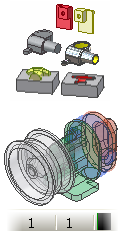 |
Производная деталь - это новая деталь, связанная с существующей деталью, что позволяет копировать тела и другие данные, например эскизы, рабочие элементы и параметры. К производной детали можно добавлять элементы. При добавлении новых элементов к базовому компоненту или при редактировании производных элементов соответствующим образом обновляется производная деталь. Существует два способа создания производной детали: методом "выталкивания" или методом "вытягивания". В данном разделе рассматривается процедура создания производной детали методом "выталкивания". Команда "Создать деталь (файл детали)" "выталкивает" производную деталь из исходной. Также можно воспользоваться командой "Производный компонент", чтобы вставить существующие детали как тела в файл деталей. |
Производные детали имеют важное значение при необходимости управления изменениями моделей. Изменив исходную модель, можно обновить все производные детали для автоматического учета изменений.
Как выбрать стиль заимствования для использования?
Следующие инструкции помогут выбрать стиль заимствования, который будет наиболее точно соответствовать вашим потребностям.
| |
Этот параметр используется для создания файла твердотельной детали из или мультидетали. Ребра между деталями или твердыми телами, имеющие общую плоскую грань, объединяются. |
| |
Данный параметр позволяет выполнить объединение выбранных тел мультидетали в единое тело в файле детали. Новая деталь сохраняет ребра между различными деталями или телами, которые имеют общую плоскую грань. Полученная деталь сохраняет исходный представление включенных в нее деталей и тел, имеющих общую плоскую грань. Дает лучший результат для вида чертежа, так как сохраняются все ребра и швы. |
| |
Данный параметр выбирается по умолчанию при создании файла детали из другого файла детали. Используйте этот параметр для выполнения следующих действий.
|
| |
Создание файла детали, в котором отдельные твердые тела преобразуются в отдельные поверхностные тела. Получаемые поверхностные тела не могут участвовать в операции комбинирования и проверке пересечений. Поверхностное тело можно использовать как инструмент разделения в команде "Разделить". |
| При создании производной детали значок наследования в обозревателе соответствует выбранному параметру стиля. | |
Подготовка к созданию производной детали
Выберите на ленте
вкладку "Управление"
 панель "Вставка"
панель "Вставка"
 "Производный компонент"
и выберите деталь, на основе которой требуется создать производные тела.
"Производный компонент"
и выберите деталь, на основе которой требуется создать производные тела.
Для того чтобы создать одну твердотельную деталь из исходной детали, перед выполнением операции заимствования в новом файле детали не должны содержаться никакие твердые тела. Для того чтобы создать файл мультидетали, создайте нужные твердые тела и импортируйте одно или несколько твердых тел в файл детали. Можно также выбрать параметры включения эскизной геометрии, рабочих элементов и тел как поверхностей. Для включения в новую деталь можно выбрать следующие элементы.
- Можно выбрать только видимые экспортированные 2D или 3D эскизы. Для эскиза должно быть отменено поглощение или задан общий доступ.
- Можно выбирать только видимые экспортированные рабочие элементы.
- Можно выбирать только видимые экспортированные поверхности.
- Выбрать можно только видимые твердые тела.
Две или более производные детали можно создать на основе одинаковых или различных базовых деталей.
Если установлен флажок "Показать все объекты", отображаются все заимствуемые объекты независимо от того, задан ли статус экспорта. Снимите этот флажок, чтобы скрыть неэкспортированные объекты.
Создание производной детали
Если источником является файл детали, по умолчанию в качестве стиля заимствования выбирается сохранение каждого твердого элемента как твердого тела Если исходная деталь содержит несколько твердых тел, можно выбрать импортирование выделенных тел как одного тела или как нескольких тел. Выбрать можно только видимые тела. Если все тела видимые, то по умолчанию никакие тела не выделяются.
При создании производной детали все конструктивные элементы исходной детали объединяются в один элемент браузера. Выбирая для включения отдельные 2D и 3D эскизы, рабочие элементы и параметры исходной детали, можно определять отдельные конструктивные элементы новой детали.
Получение из детали производной поверхности вместо твердого тела
Производные поверхности можно использовать для определения эскизных плоскостей, рабочей геометрии и таких элементов как выдавливание до поверхности или разделение. Производные поверхности не могут быть использованы при выполнении операции комбинирования с твердым телом.
Для создания производной поверхности вместо твердого тела в диалоговом окне "Производная деталь" выберите параметр "Тело как рабочая поверхность".
Использование команды "Производный компонент" для вставки компонента в файл детали
Команду "Наследование" можно использовать для вставки на диск файла детали как новых тел в файле детали. Деталь можно вставить как одно или несколько твердых тел (если исходная деталь содержит несколько твердых тел) или как рабочую поверхность.
Экспорт объектов
Установите в этих диалоговых окнах флажок "Показать все объекты" для просмотра в дереве как экспортированных, так и не экспортированных объектов. Экспортированные объекты обозначаются значком с изображением стрелки ![]() .
.
Можно пометить объекты для экспорта в процессе редактирования базового компонента. Выберите на ленте
вкладку "Управление"
 панель "Автор"
панель "Автор"
 "Экспорт объектов"
.
"Экспорт объектов"
.
Экспорт параметров
Если при создании производной детали в диалоговом окне "Производная деталь" выбрать "Параметры", то все помеченные для экспорта параметры исходной детали включаются в новый компонент и могут использоваться в дальнейшем для создания новой геометрии.
 панель "Автор"
панель "Автор"
 "Экспорт объектов"
.
"Экспорт объектов"
. В диалоговом окне "Параметры" новой производной детали экспортированные параметры группируются в специальных папках. В папке параметров указаны путь и имя файла основного тела. При наличии нескольких параметров с одинаковыми именами к каждому имени будет прибавляться цифра.
Как используются производные детали?
Одним из стандартных способов применения производной детали является анализ альтернативных конструктивных решений и производственных процессов. Однако производная деталь используется также для многих других задач. Ниже приводится несколько примеров применения производной детали.
- Обработка литейной заготовки несколькими способами.
- Моделирование трубы различной длины.
- Создайте одну или несколько производных деталей из мультидетали.
- Используйте производную поверхность твердого тела в качестве компоновки.
- Следует заимствовать параметры детали для использования в новой детали. Можно также использовать параметры связи из диалогового окна "Параметры".
- Следует заимствовать параметры для использования в новой детали. Можно также использовать параметры связи из диалогового окна "Параметры".
Могут ли производная и исходная деталь иметь разные размеры?
При создании производной детали можно выполнять ее масштабирование, делая ее больше или меньше исходной детали. Кроме того, имеется возможность создания зеркально отраженного отображения исходной детали относительно любой исходной рабочей плоскости. Производную деталь можно также обновлять после внесения изменений в исходную деталь.
Влияют ли изменения исходной детали на производную?
Изменения, внесенные в исходную деталь, отражаются в производной детали после выполнения команды "Обновить". Производный элемент отображается ![]() в браузере элементов для указания необходимости обновления элемента.
в браузере элементов для указания необходимости обновления элемента.
Можно ли редактировать производную деталь?
Производная деталь открывается, если дважды щелкнуть ее значок в браузере или щелкнуть его правой кнопкой мыши и в контекстном меню выбрать пункт "Открыть базовый компонент". После этого открывается исходный файл, который можно изменять. Затем следует обновить файл, содержащий производную деталь, для отображения изменений.
Производную деталь также можно редактировать, щелкнув ее правой кнопкой мыши в браузере и выбрав пункт "Редактирование производной детали". Этот вариант можно использовать для изменения параметров, определенных ранее при создании исходной детали. Изменения автоматически отображаются в текущем файле.
Можно ли разорвать связь производного компонента с исходным?
При разрыве связи прекращается автоматическое обновление производной детали при обновлении исходного. Для разрыва связи нужно щелкнуть правой кнопкой мыши на значке производного компонента в браузере и выбрать "Разорвать связь с источником" из контекстного меню. После этого производная деталь становится обычным элементом, все изменения которого сохраняются только в текущем файле.
Можно подавить связь, если необходимо временно отключить источник. В среде производного элемента щелкните правой кнопкой мыши и выберите "Подавить связь с базовым компонентом". Чтобы восстановить связь, установите флажок "Не подавлять связь с базовым компонентом".
Для перехода к исходной детали для выбора нажмите в диалоговом окне "Производная деталь" кнопку "Выбрать из базовой детали" ![]() . Затем с помощью кнопки "Принять"
. Затем с помощью кнопки "Принять" ![]() переместите выбранные объекты из исходного файла в производный.
переместите выбранные объекты из исходного файла в производный.